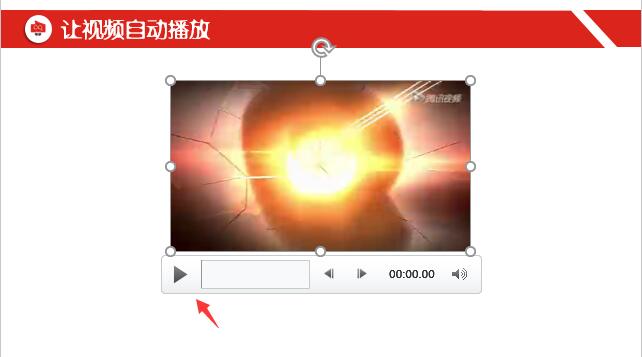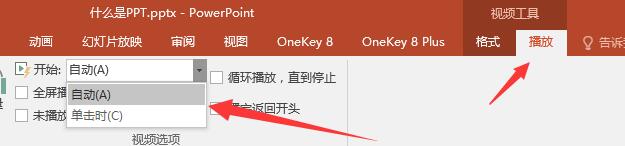有一天,群里有人问:如何让视频直接在PPT里面播放呢,我不想再退出来然后播放,这样好囧啊,效果不好。我作为一个默默无闻的PPTer,当然有一颗正(zhuang)义(bi)的心!然后我就给出了默认让视频播放的PPT教程。
自动播放PPT中的视频应该算是一个比较常见的需求。而如果我们在PPT插入视频,或者,直接拖动视频进入PPT的时候,PPT默认是需要手动点击播放按钮才能播放PPT视频(如下图的三角形播放点击按钮)。这样在一些场景里无疑就是浪费时间。
设置PPT默认让视频播放的方法如下:
- 首先,插入视频到我们的PPT中 (如上图所示)
- 选中刚刚我们插入的视频,我们会看到顶部选项卡上会显示视频工具(格式,播放)
- 选择视频工具栏中的播放,我们会看到一个开始(单击时)
- 点击单击时,会弹出一个下拉列表,这个下拉列表中有两个选项(自动,单击时)
- 选中自动
- 播放当前页幻灯片(快捷键:Shift+F5)
我们会发现,PPT中的视频自动播放了。
以上,就是设置PPT默认让视频播放,自动播放PPT中的视频的全部内容。如果你还有不明白的地方,欢迎在下面的留言板给我们留言。
关注我们的公众号,回复“网站”,有机会领取神秘礼物哦!此外我们每天还会分享PPT设计技巧。
附录:
如果 PowerPoint 不允许插入视频或音频文件,可通过几个步骤快速修复此问题。修复这种情况的最简方式是采取本文所述的下列 3 个步骤:
- 查找并下载文件转换器。
- 将视频或音频文件转换为 PowerPoint 可识别的常见格式。
- 将转换后的视频文件插入幻灯片。